Οι χρήστες παραπονιούνται για τη νέα λειτουργία κύλισης του Siri Remote
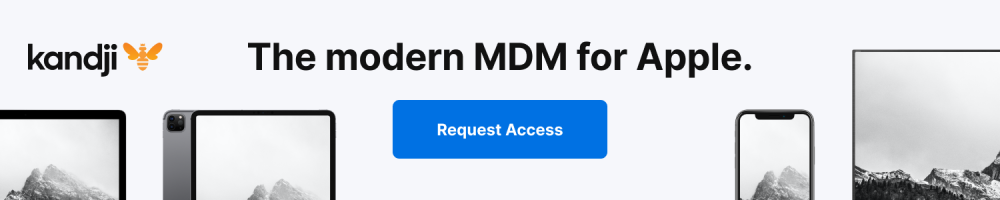
Όταν η Apple ανακοίνωσε το νέο Apple TV 4K, Οι χρήστες ήταν πρόθυμοι να αγοράσουν το επανασχεδιασμένο Siri Remote. Στην πραγματικότητα, περισσότερο από το 30% των αναγνωστών μας είναι Ενδιαφέρονταν μόνο για το τηλεχειριστήριο. Με τις νέες συσκευές που είναι ήδη διαθέσιμες, οι χρήστες αντιμετωπίζουν προβλήματα με τη λειτουργία κύλισης στη δεύτερη γενιά του Siri Remote.
Οι χρήστες διαμαρτύρονται για τα μέσα κοινωνικής δικτύωσης ότι η νέα λειτουργία κύλισης στο τηλεχειριστήριο είναι “λίγο διαισθητική”, Reddit Ο χρήστης είπε. Επί Κελάδημα, Ένας άλλος χρήστης αντιμετώπισε το ίδιο: “Όποιος άλλος έχει παράξενη συμπεριφορά κύλισης με τα νέα Apple TV 4K και Siri Remote; Όταν προσπαθώ να μετακινηθώ στον νέο τροχό βρύσης, η κύλιση συνεχίζεται μπρος-πίσω.”
Παρόλο που δεν φαίνεται να αποτελεί πρόβλημα με την κύλιση περιεχομένου Apple TV +, ορισμένες υπηρεσίες ροής, όπως η Disney +, δεν διαθέτουν υποστήριξη τροχού βρύσης για το Siri Remote δεύτερης γενιάς.
Σύμφωνα με έναν χρήστη του Reddit, αυτό είναι εύκολο να “διορθωθεί”:
“Νομίζετε ότι κάνετε κύλιση από πλευρά σε πλευρά. Εάν θέλετε να χρησιμοποιήσετε τον τροχό κύλισης, ενώ η οθόνη είναι σε παύση, κρατήστε το δάχτυλό σας στο εξωτερικό τμήμα του κύκλου μέχρι να εμφανιστεί ένα μικρό κυκλικό σύμβολο. Στη συνέχεια, θα πρέπει να λειτουργεί σωστά σε κυκλική κίνηση “
Στη σελίδα υποστήριξηςΗ Apple δίνει επίσης στους χρήστες κάποιες συμβουλές σχετικά με τον τρόπο χρήσης του Siri Remote δεύτερης γενιάς:
- Αναπαραγωγή ή παύση: Πατήστε το μέσο του ClickPad ή πατήστε το κουμπί Αναπαραγωγή / Παύση
- Επιστροφή ή γρήγορη προώθηση 10 δευτερόλεπτα: Πατήστε αριστερά ή δεξιά στον δακτύλιο του ClickPad
- Επιστρέψτε ή προχωρήστε συνεχώς: Πατήστε και κρατήστε πατημένο το βρόχο ClickPad. Πατήστε επανειλημμένα αριστερά ή δεξιά για εναλλαγή μεταξύ επιλογών προώθησης ή γρήγορης προώθησης (2x, 3x, 4x). Πατήστε το μέσο του κλικ ή πατήστε το κουμπί Αναπαραγωγή / Παύση για να συνεχίσετε την αναπαραγωγή.
- Περιστρέψτε ή προχωρήστε γρήγορα χρησιμοποιώντας μικρογραφίες βίντεο στο χρονοδιάγραμμα αναπαραγωγής για να βρείτε μια σκηνή: Πατήστε το κουμπί αναπαραγωγής / παύσης ή πατήστε στη μέση του κλικ για να θέσετε σε παύση το βίντεο. Εμφανίζεται μια μικρογραφία προεπισκόπησης πάνω από το χρονοδιάγραμμα αναπαραγωγής στο κάτω μέρος της οθόνης. Σύρετε προς τα αριστερά ή προς τα δεξιά για επιστροφή ή προς τα εμπρός την κατάλληλη στιγμή. Για πιο ακριβή έλεγχο, τοποθετήστε το δάχτυλό σας στην εξωτερική άκρη του δακτυλίου ClickPad έως ότου εμφανιστεί ένα εικονίδιο βρόχου στην οθόνη και περιστρέψτε το δάχτυλό σας αριστερόστροφα ή δεξιόστροφα γύρω από το δαχτυλίδι ClickPad.
Σας βοήθησε; Αντιμετωπίζετε προβλήματα με το Siri Remote δεύτερης γενιάς; Πείτε μας στην παρακάτω ενότητα σχολίων.
Διαβάστε περισσότερα:
FTC: Χρησιμοποιούμε συνδέσμους συνεργατών για να κερδίσουμε εισόδημα. Περισσότερο.
Ρίξτε μια ματιά στο 9to5Mac στο YouTube για περισσότερες ειδήσεις της Apple:

“Τηλεοπτικός γκουρού. Υποστηρικτής της ζόμπι. Οπαδός του διαδικτύου. Πιστοποιημένος μπύρας. Υπερήφανος αναγνώστης. Φανταστικός αλκοόλ. Βραβευμένος επιχειρηματίας.”
